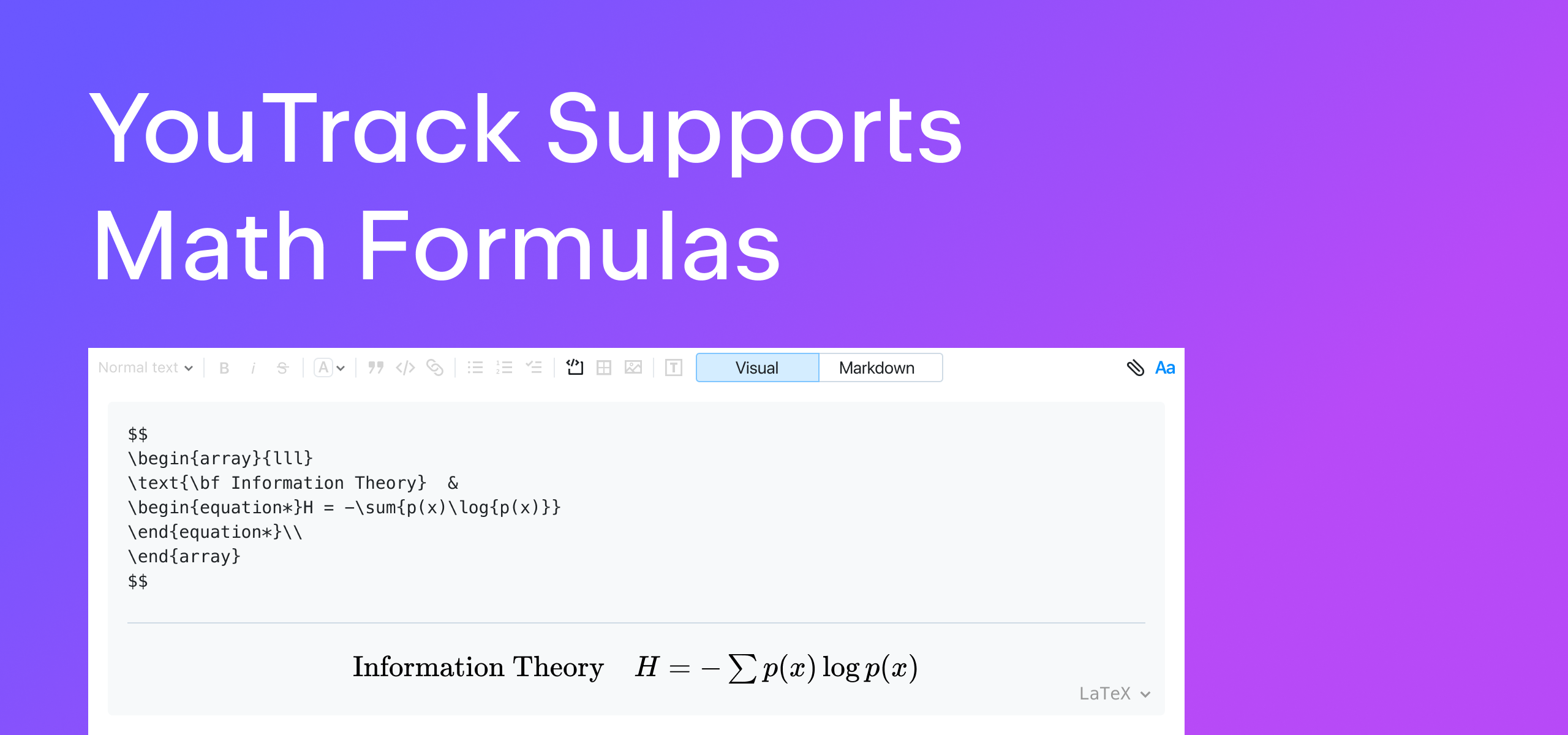YouTrack
Powerful project management for all your teams
YouTrack’ı Keşfedin: Gösterge Panelleri
Bu blog yayını serisinde, YouTrack’teki yararlı özellikleri tanıtarak bu özelliklerden etkili bir şekilde yararlanma yöntemlerini göstereceğiz.
Bu blog yayınında yönetici genel bakışı, ekip görünümü, kişisel yapılacaklar listesi ve konuk açılış sayfaları için gösterge panelleri ayarlamayı ele alacağız.
Gösterge panelleri rapor oluşturmak için kullanılabilir. Bu sayede, YouTrack’teki proje ve görevlerinizin mevcut durumunu her zaman takip edebilirsiniz. Gösterge panellerinde tablolar, teslim tarihlerini içeren takvimler, uyarı feed’leri, zaman takibi durumları ve çok daha fazla veri yer alır. Mevcut tüm göstergen paneli widget’larını JetBrains Marketplace‘te bulabilirsiniz.
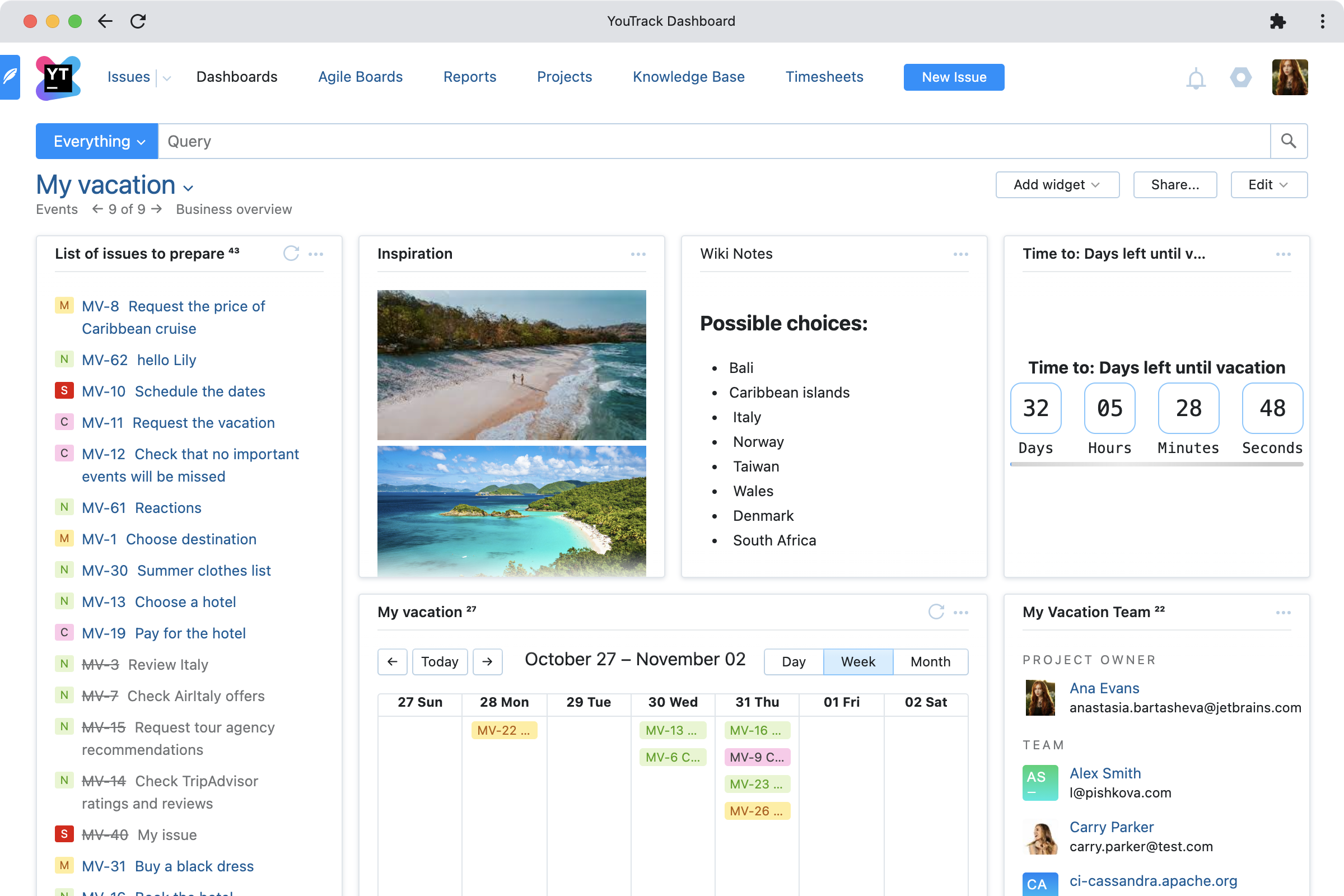
Gösterge panelleri oluşturma ve ayarlama
Tüm gösterge panelleri aynı şekilde oluşturulur ve yapılandırılır. Gösterge panelinizi oluşturun, görünürlüğünü ayarlayın ve kullanmak istediğiniz widget’ları ekleyip yapılandırın.
Widget’lar gösterge panelindeki bilgileri gösteren unsurlardır. Her widget’ın hangi verileri göstereceğini belirleyen özel ayarları vardır.
Bazı widget’ların yalnızca mevcut içeriği göstereceğini göz önünde bulundurun. Örneğin, burndown grafiği bulunan bir Rapor widget’ı eklemek için öncelikle Raporlar bölümünde burndown grafiğinizi oluşturup ayarlamanız gerekir. Bununla birlikte Zaman Takibi Raporu widget’ı, widget’ı oluşturup ayarlarken yeni bir zaman takibi raporu da oluşturmanıza imkan tanır.
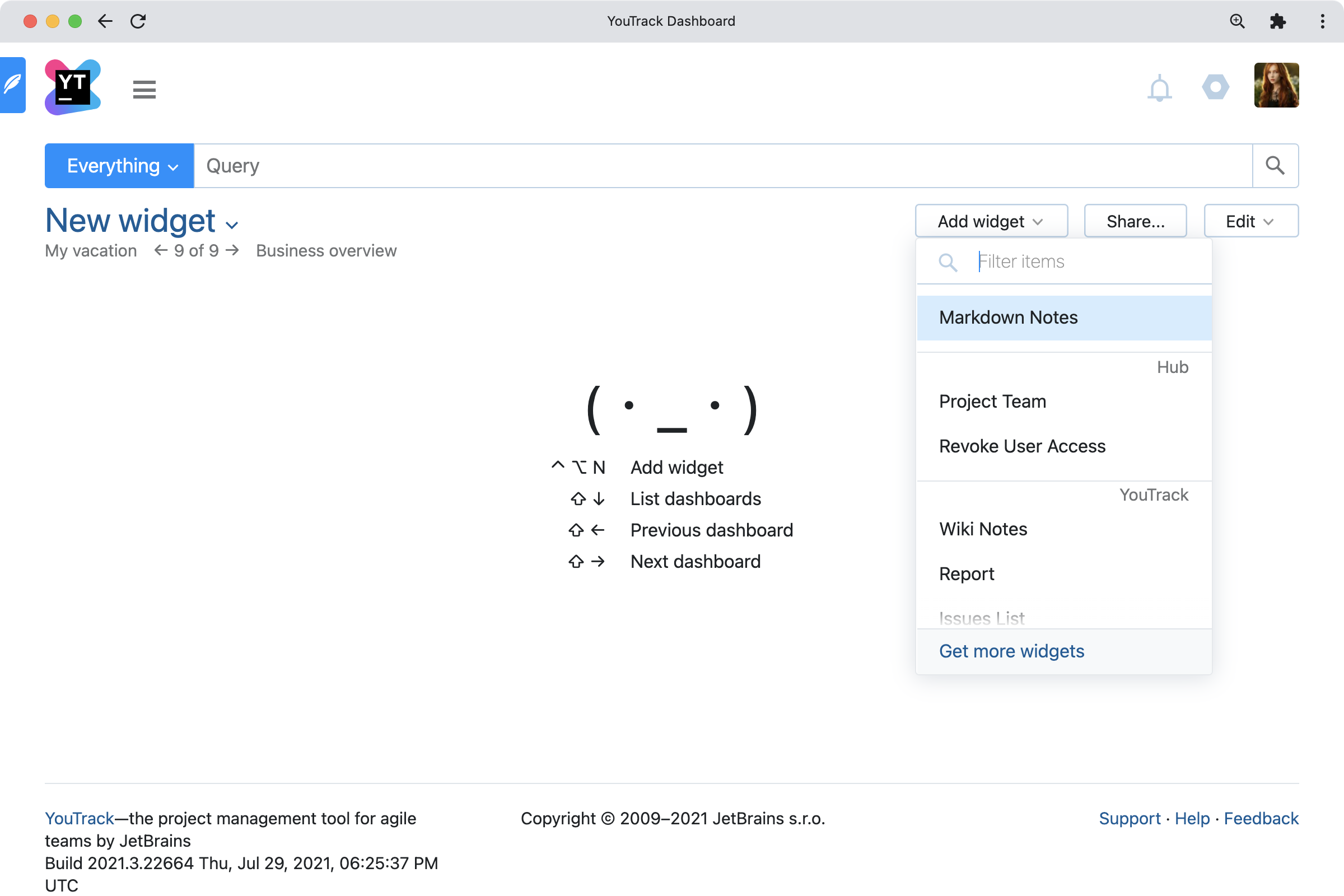
Gösterge Paneli örnekleri
Aşağıdaki her örnek gösterge paneli yapılandırmasında başlarken kullanılması önerilen bazı ayarlarla birlikte belirli widget’ları listeleyeceğiz. İhtiyaçlarınız için en ideal gösterge panellerini oluşturmak için farklı widget ve ayarlarla denemelerde bulunmak sizin için fark yaratıcı sonuçlar sunabilir.
Yönetici genel bakışı gösterge paneli
Yönetici özeti olarak yararlanılabilecek bir gösterge paneli oluşturarak organizasyondaki tüm projelerin ilerleyiş durumunu öğrenebilirsiniz. Böyle bir gösterge paneli, operasyonel verileri makro düzeyde görselleştirerek ekip düzeyinde daha derinlemesine araştırma gerektirebilecek engelleri ortaya çıkarmaya yardımcı olabilir.
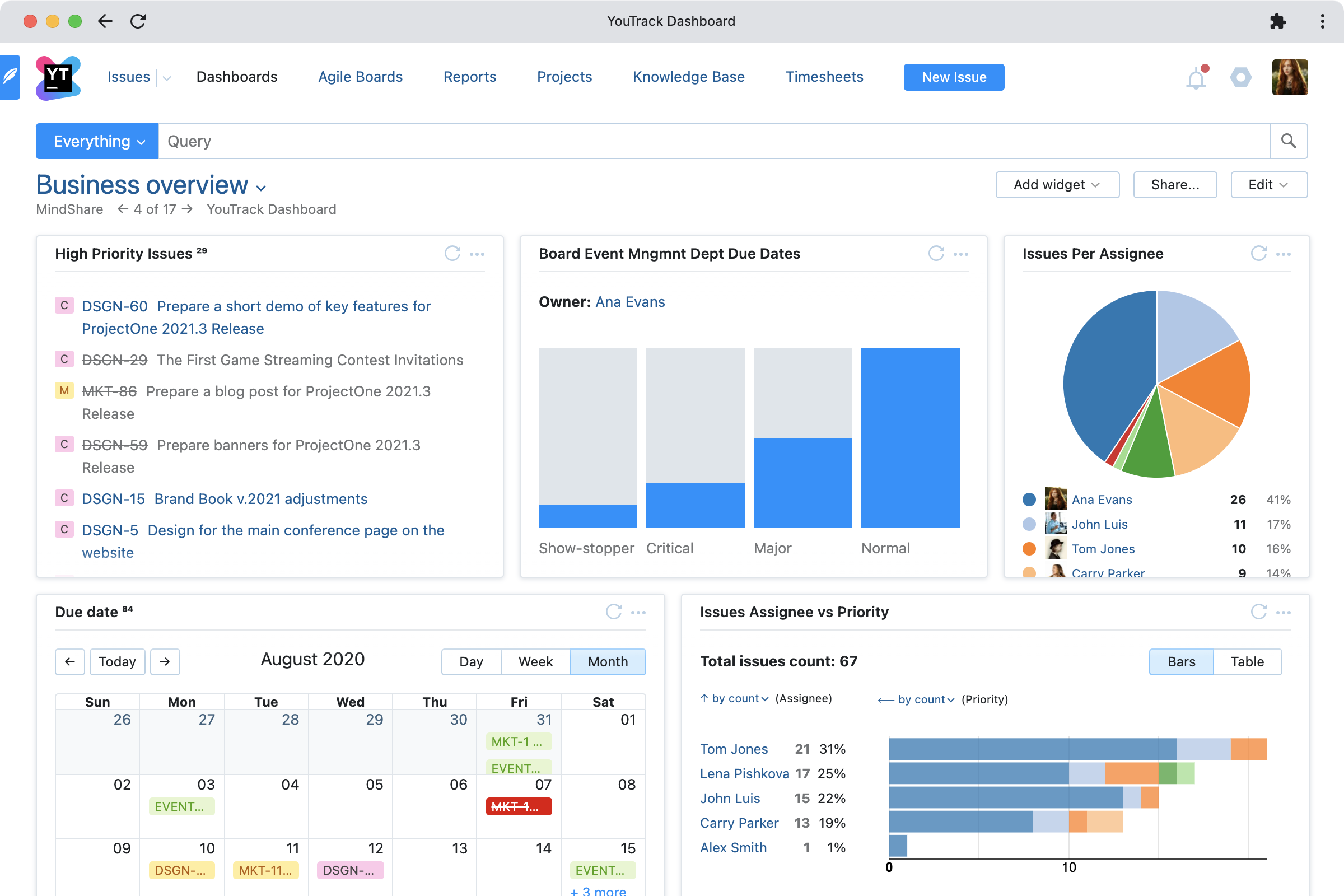
Ekip ya da proje gösterge paneli
Bu gösterge paneli; ekibin mevcut görevleri, ilerleyişi, yaklaşan teslim tarihleri, çalışma temposu ve zaman takibi verilerine genel bir bakış sunar. Bu gösterge paneli sayesinde, ekip lideri ekibin mevcut görevleriyle ilgili daha net bir tablo elde eder ve iş yükü ile kapasiteye bağlı olarak planlama kararları alabilir. Görevleri ekip üyeleri arasında yeniden planlamayı gerektiren engelleri ortaya çıkarmaya yardımcı olur. Dilerseniz bu gösterge panelini tüm ekibinizle de paylaşabilirsiniz.
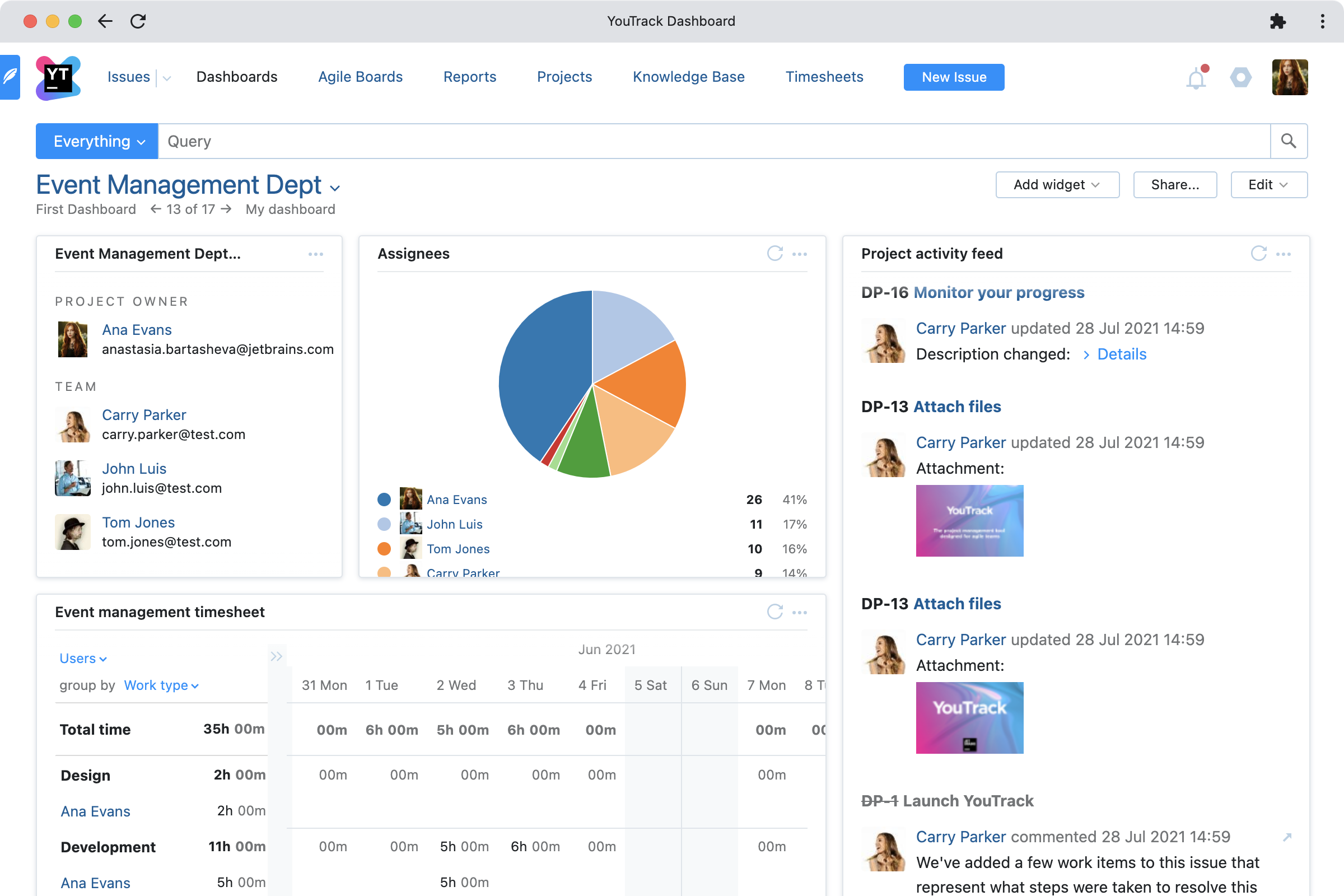
Örnek yapılandırma:
- Proje ekibi widget’ı: Belirli bir projede çalışan ekip üyelerinin listesini profilleriyle birlikte gösterir. Ekibiniz için uzaktan erişim kullanıcı dizini gibi kullanılabilir.
- Proje etkinlik feed’i: Tüm yeni güncellemeler için hızlı bakış sağlar.
- Teslim tarihi takvimi: Geçerli hafta veya ay içinde teslim tarihi yaklaşan sorunları gösterir.
- Atanan kişiye göre sorunlar widget’ı: Tüm ekip içinde iş yükü dağılımını görselleştirmenize imkan tanır.
Kişisel gösterge paneli
Bu gösterge paneli, tüm görevlerini görmenize ve önceliklendirmenize yardımcı olabilir. Teslim tarihi takvimi widget’ı yaklaşan teslim tarihlerini takip ederek önceden plan yapmanızı sağlar.
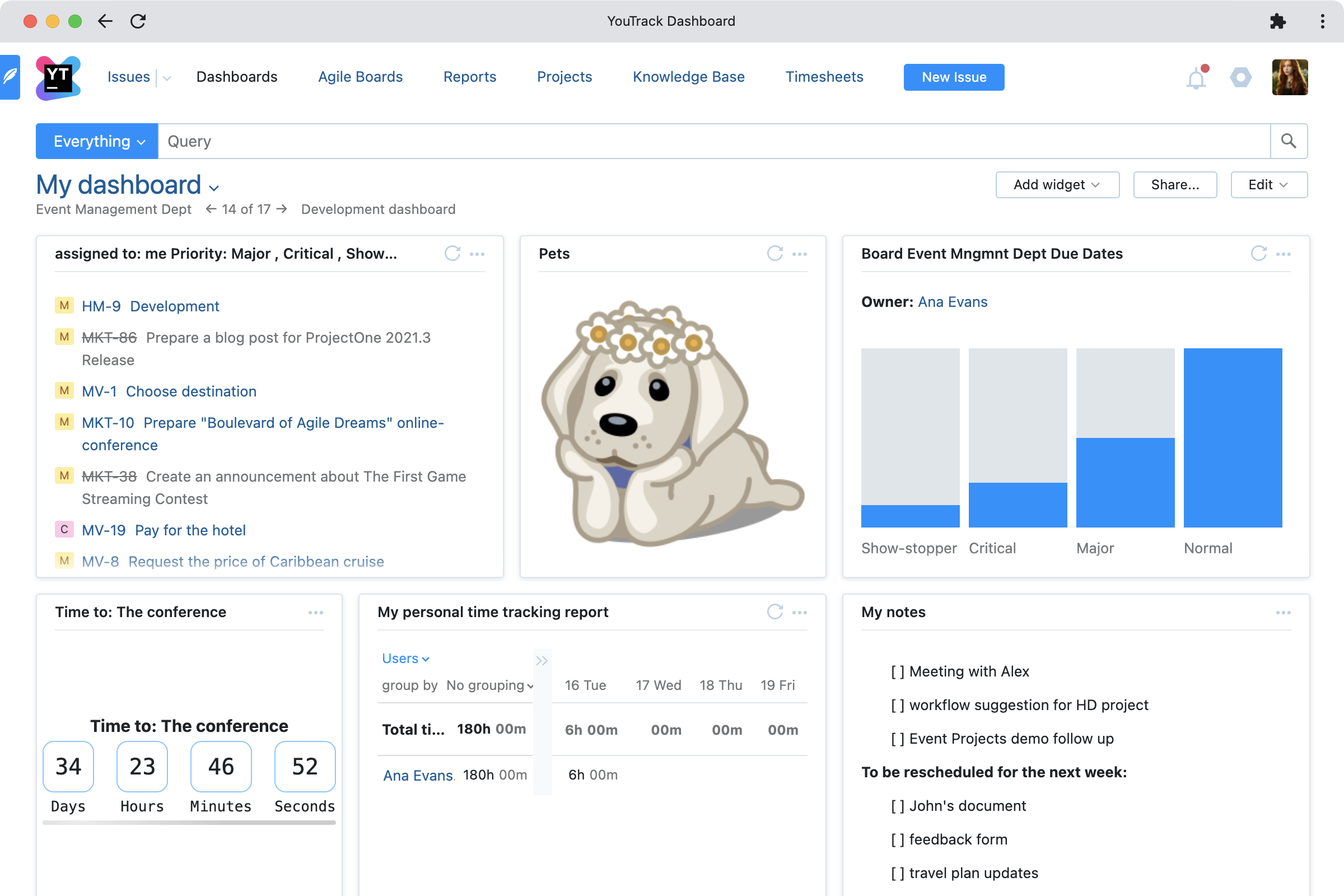
Örnek yapılandırma:
- Sorunlarınız öncelik sırasına ve/veya duruma göre filtrelenir: yapılacak, incelemede, yanıt bekleniyor ya da test aşamasında vb.
- Geçerli hafta veya gün için kişisel zaman takibi raporu.
- Kişisel yapılacaklar notları.
- Favori evcil hayvanınızın fotoğrafları ya da yaklaşan tatiliniz için geri sayım gibi eğlenceli bilgileri saklayabilirsiniz.
Gelişim gösterge paneli
Sprint sağlık göstergelerinin sağladığı şeffaf görünüm ile hem ekibiniz hem siz gönül rahatlığıyla çalışmaya devam edin. Bu sayede, gerektiğinde daha büyük motivasyonla işlerde hız kazanabilirsiniz.
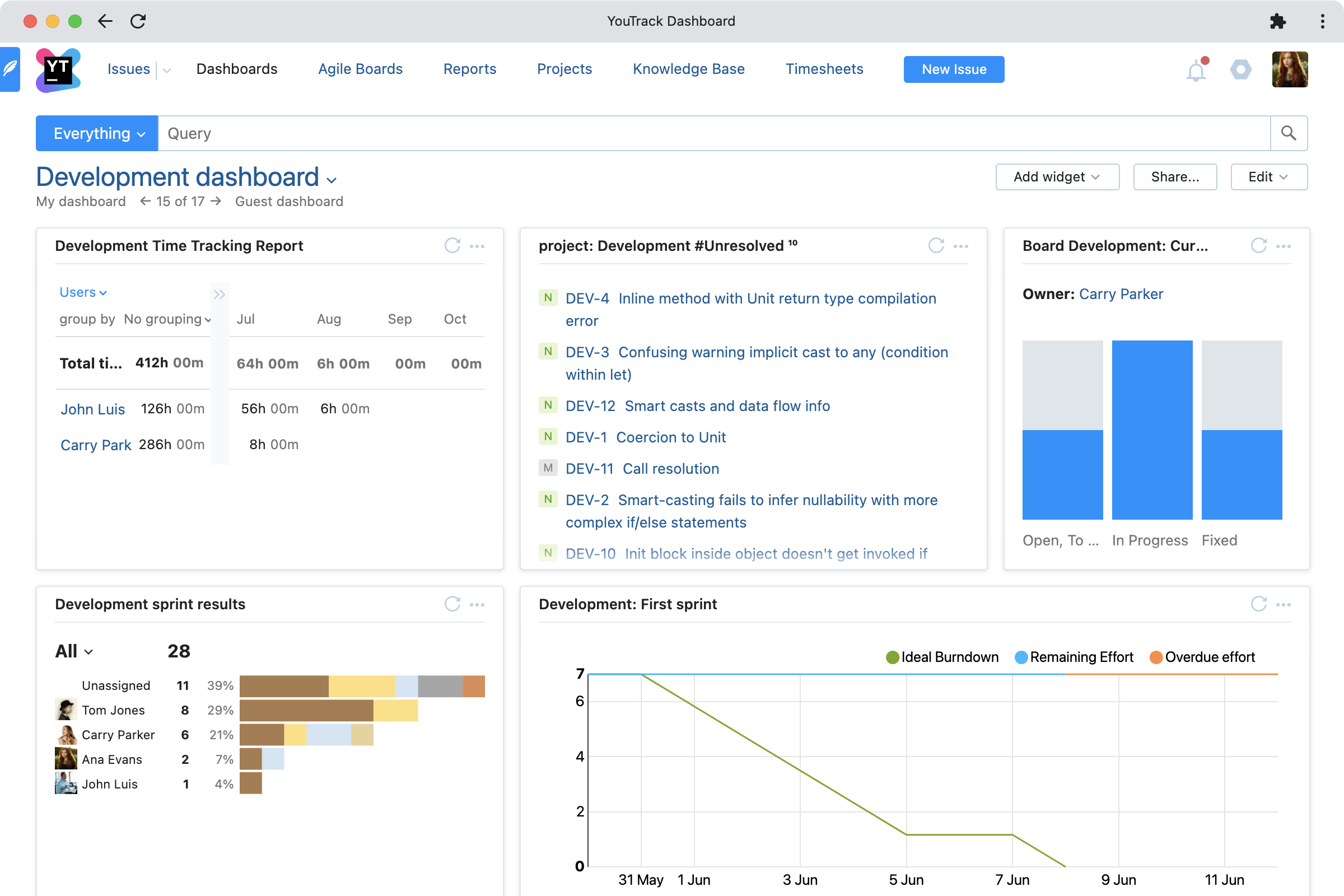
Örnek yapılandırma:
- Gelişim sprint sonuçları: Aşağıdaki örnekte iki alana göre oluşturulmuş bir rapor yer alır.
- Çevik tablo sayesinde mevcut sprint için ne aşamada olduğunuzu görebilirsiniz. Ayrıca “Açık”, “Devam Ediyor” ve “Tamamlandı” durumundaki görevlere hızlı bir şekilde göz atabilirsiniz.
- Burndown ya da kümülatif akış grafiği içeren rapor widget’ı: Sprint ilerleyişinin veya ekibin genel çalışma hızının ya da her ikisinin takibini sağlar.
- Zaman Takibi Raporu widget’ı: Görevler için başlangıçtaki tahmini sürelerle gerçek süresini karşılaştırarak faturalandırılabilir tüm saatlerin işlenmesine yardımcı olur.
Konuk gösterge paneli
Konuk gösterge paneli, müşterilere geliştirme ve destek etkinlerine dair genel bakış sunmak için açılış sayfası olarak ve destek hizmetiniz için bir portal olarak kullanılabilir. Bunun için konuk erişimini etkinleştirmeyi unutmayın.
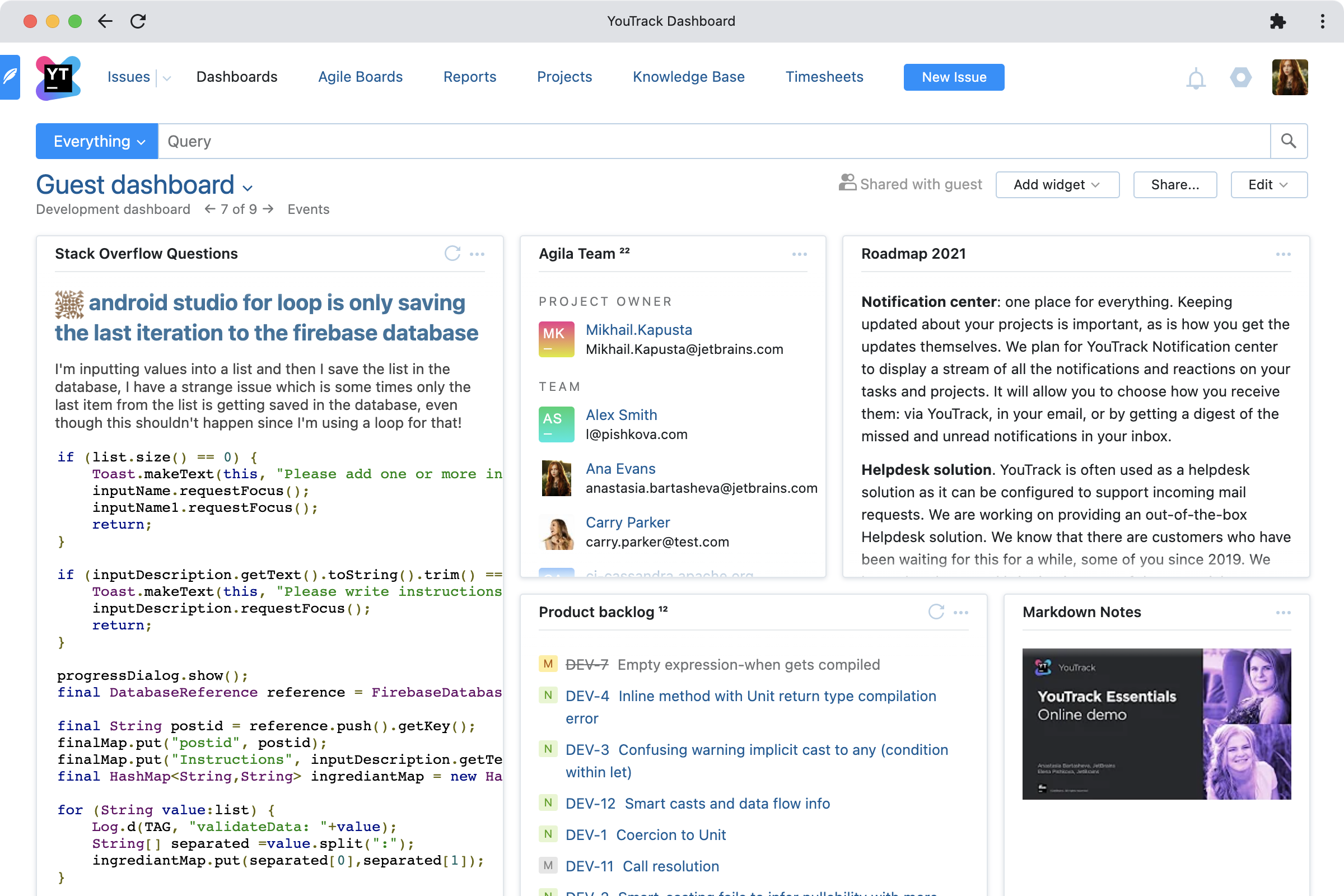
Proje sayfası
Proje sayfaları gösterge panellerine oldukça benzerdir, ayrıca widget’ları destekler. Widget’ları mevcut gösterge panellerinden bir proje sayfasına aktarabilirsiniz. Bu durumda, widget’ların orijinal ayarları korunur.
Doğru yapılandırma ile bir proje sayfası hem müşteriler hem de ekip içi kullanıcılar için kullanışlı bir portal ya da açılış sayfası olarak kullanılabilir.
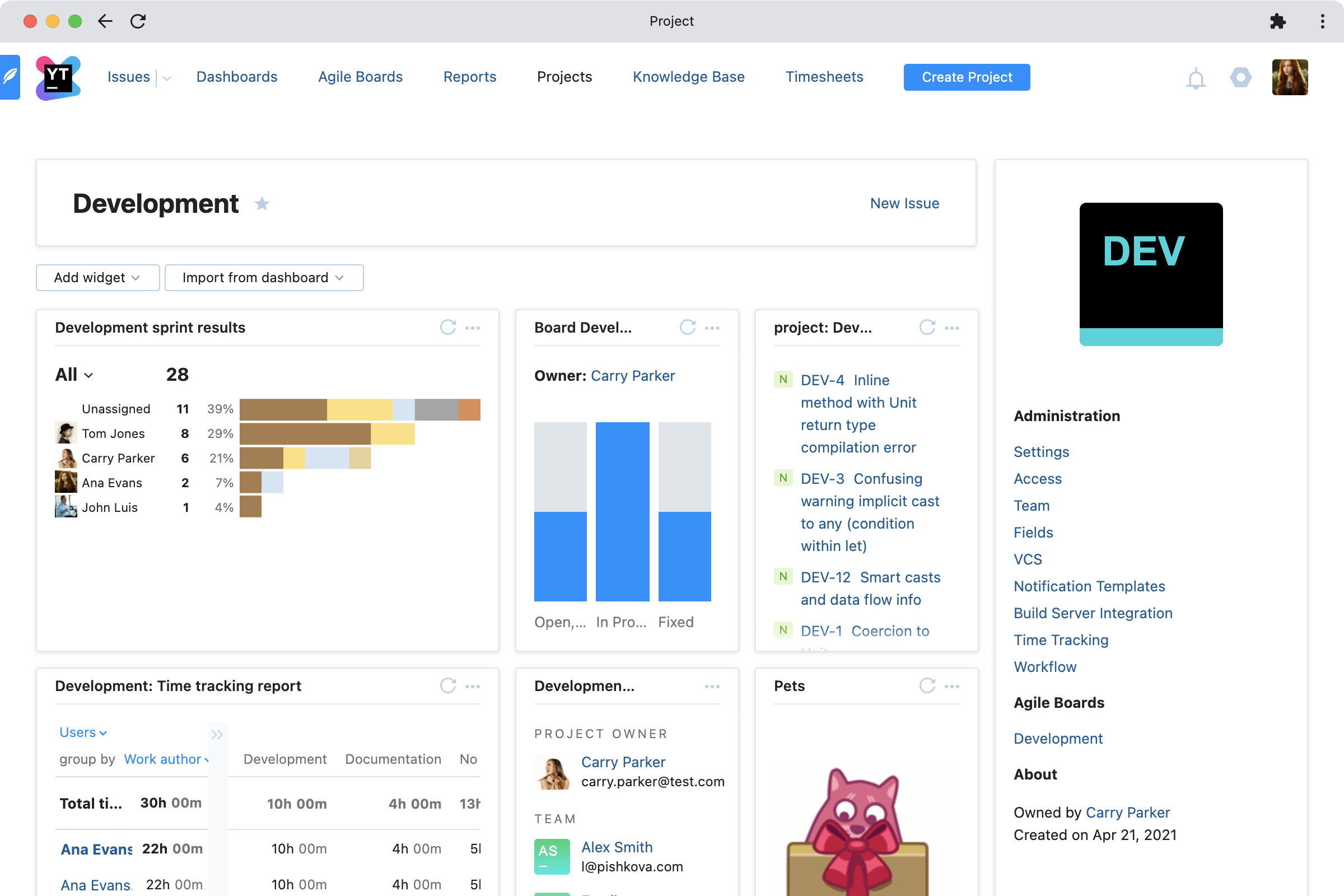
Gösterge panelleri için başlıca ipuçları
Birden fazla gösterge paneli oluşturun
Tüm widget’larınızı tek bir gösterge panelinde kullanmaya çalışmayın. Böyle bir çalışma şekli, gösterge panellerinin doğasına aykırıdır! İlgili widget’ları gruplandırmak için ayrı gösterge panelleri oluşturun ve projeler için ayrı ayrı genel bakış sağlayarak dikey yönde kaydırma yapmak zorunda kalmaktan kaçının. Gösterge panellerinizdeki widget’ları yeniden boyutlandırıp konumlandırarak ekran alanından en iyi şekilde yararlanmaya çalışın.
Gösterge panellerinizi organize edin
Bağlantılı bilgileri bir arada tutmak için gösterge panellerinin sırasını değiştirebilir ve hızlı erişim için en sık kullandığınız gösterge panellerini favorilere ekleyebilirsiniz.
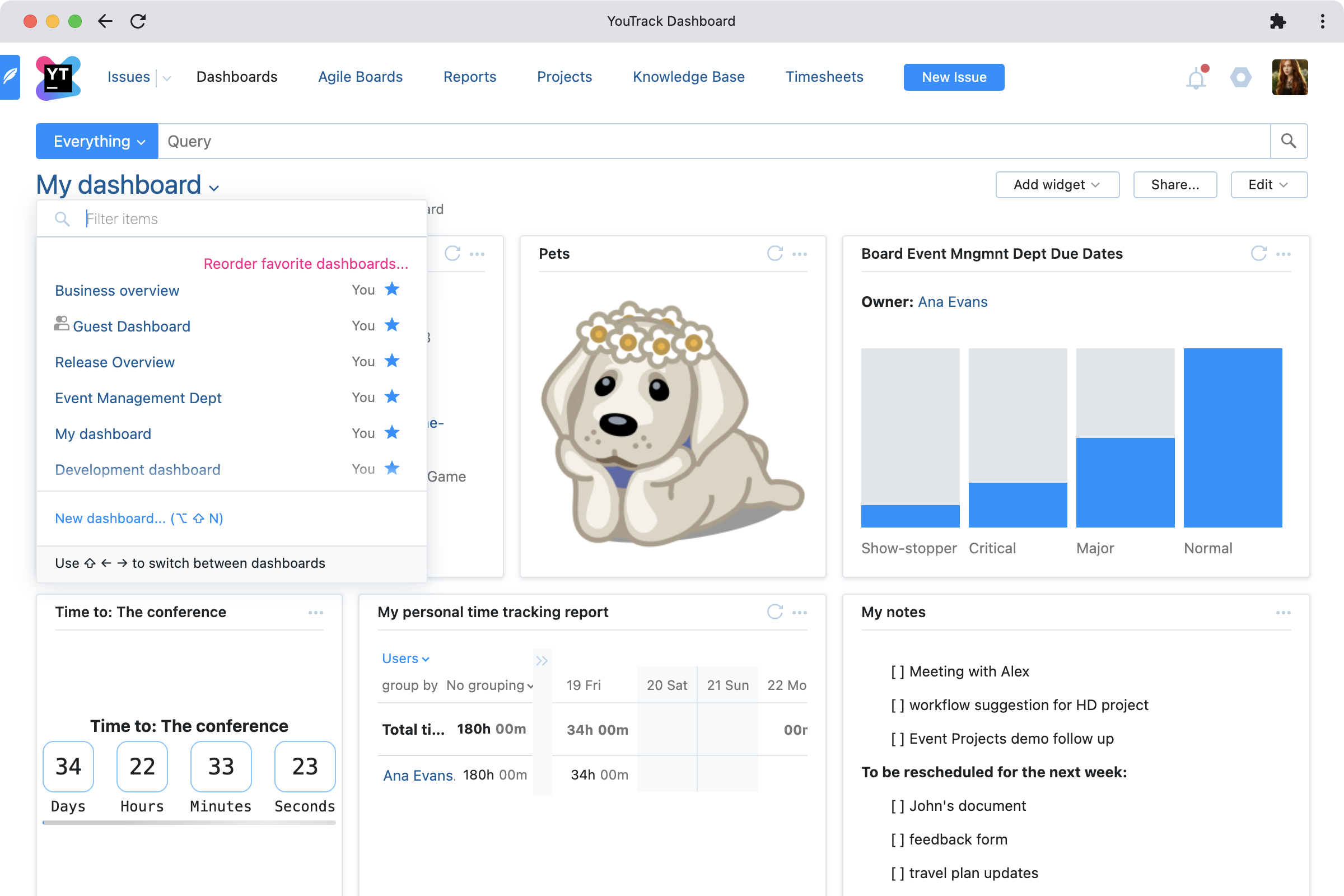
Klavye kısayollardan yararlanın
İhtiyacınız olan tüm bilgileri görüntülemek için çok sayıda gösterge paneli kullanmanız gerekiyorsa klavye kısayollarını kullanarak gösterge panellerinde en etkili şekilde gezinebilirsiniz! Gösterge panellerinde gezinmek için Shift+Sol Ok ve Shift+Sağ Ok tuşlarına basmanız yeterlidir.
Özel widget’ları paylaşın
Bir gösterge panelinin tamamını paylaşmak yerine yalnızca belirli bir widget’taki bilgileri paylaşmak istediğiniz durumlar olabilir. Bir widget’ı paylaştığınız kişiler kendi gösterge panellerine widget’ı eklese de widget ayarlarının kontrolü sizde kalır. Bu diğer ekiplere rapor yayınlamak ya da durum bilgisi paylaşmak için harika bir yoldur. Ancak widget’ınızda gösterilen bilgileri görüntüleyebilmeleri için kullanıcılara izin verilmesi gerektiğini göz önünde bulundurun.
Widget’larınızı yönetin
YouTrack varsayılan olarak etkinleştirilmiş widget grubuyla sunulur. Ayrıca Çevik widget’ı ya da yukarıdaki örnek yapılandırmalarda yer alan diğer widget’lar gibi çok daha fazla widget’ı JetBrains Marketplace‘ten yükleyebilirsiniz. Yönetici olarak kimsenin kullanmasını istemediğiniz widget’ları devre dışı bırakabilir ya da silebilirsiniz. İhtiyaçlarınıza uygun bir widget bulamıyorsanız kendi widget’ınızı da kodlayabilirsiniz.
Bu yayının gösterge panellerinin toplantı odasındaki ekranda gösterilen renkli tablo ve grafik grafiklerden çok daha fazlası olduğunu göstermeye yardımcı olduğunu umuyoruz. Gösterge panelleri ve widget’ları yapılandırma ve kullanma konusunda sorularınız olursa aşağıdaki yorumlar bölümünde notlarınızı paylaşın. Herhangi bir sorunla karşılaşırsanız çekinmeden destek ekibimizle iletişime geçebilirsiniz.
YouTrack ekibiniz